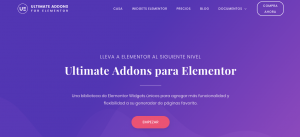Quien desarrolla su faceta profesional en el ámbito digital o el que maneja algún tipo de proyecto, sabe lo importantes que son las copias de seguridad y lo salvadoras que pueden llegar a ser. Los motivos que hacen necesitar un backup son variados y nadie está exento de sufrirlos, por eso es conveniente tener todo lo concerniente a las copias de seguridad en WordPress clarificado. Si tienes alguna duda al respecto, ¡este es tu post!
¿Qué es un backup?
Un backup es el término anglosajón que se utiliza para denominar a una copia de seguridad o copia de respaldo. Las copias de seguridad son un método empleado para preservar los datos y archivos que componen una página web y, de este modo, tenerlos a salvo en caso de sufrir algún tipo de incidente.
Lo normal es que las empresas de hosting en las que están alojadas las páginas web presten un servicio automático de copias de seguridad, pero, en caso de tener que hacerlas uno mismo, es bastante sencillo hacer una copia de seguridad en WordPress.
A pesar de que empleando plugins se puede realizar un backup sin complicaciones, lo más aconsejable es optar por un hosting que tenga incluidas las copias de seguridad en el precio, esto puede marcar la diferencia entre decantarse por una u otra compañía cuando se realicen comparativas.
Situaciones en las que es necesario hacer una copia de seguridad
Normalmente, solo nos solemos acordar de las copias de seguridad en WordPress cuando se ha presentado algún problema y, por lo tanto, ya es tarde. Sí que es verdad que, una vez que hemos experimentado en nuestras propias carnes algún tipo de destrozo de este tipo, luego ya sale de nosotros el ponerle remedio haciéndolas de un modo periódico.
Los motivos que nos llevan a hacer copias de seguridad en WordPress suelen ser consecuencia del ataque de algún tipo de virus, acciones mal desempeñadas que han provocado un caos, actualizaciones de plantillas que provocan incompatibilidades, borrados de información accidentales o la presencia de datos corruptos. También resultan realmente útiles cuando se ha sufrido un ataque de malware, no es un caso muy habitual, pero aún se da.
Una vez que se detecta algún tipo de problema que hace que la página esté inutilizada o desconfigurada, se puede restablecer a partir de la copia de seguridad hecha con anterioridad para que todo vuelva a estar operativo correctamente.

Consideraciones para hacer un backup
➞ Establecer una periodicidad adecuada. Las copias de seguridad deben hacerse de forma periódica para tener un respaldo lo más actualizado posible. Basta que no tengamos los últimos cambios de la página web guardados para que ocurra el desastre, así que es conveniente contar con versiones recientes para que, si se tienen que restituir, se pierda lo menos posible. Evidentemente, esto también guarda relación con la actividad que se tenga dentro del backend de WordPress.
➞ Confirmar que sea necesario: puede que un mínimo error en una página nos haga valorar la opción de restituirla, pero, sin embargo, recurriendo al historial de revisiones de esa misma página se puede llegar a solucionar el inconveniente sin tener que hacer tareas de mayor envergadura. De este modo, podemos evitar perder otro tipo de datos de otras partes del sitio y comprometer la velocidad web del mismo.
➞ Tamaño de la copia de seguridad: en función de la naturaleza de la página web, puede que se manejen muchos datos ¿realmente es necesario guardarlos todos? Es más que recomendable determinar qué conviene guardar y qué no para no contar con un exceso de datos que conformen una copia de seguridad de un tamaño descomunal y que, además, sean innecesarios.
Atendiendo al tamaño del respaldo creado, también es necesario valorar el dónde se almacena, si estamos hablando de una cantidad importante de información lo más normal es que se almacene el backup de WordPress en Google Drive, Dropbox, Amazon S3 o algún otro servicio en la nube.

➞ Realización de tareas ‘delicadas’: antes de ejecutar cualquier tipo de tarea que pueda comprometer la integridad de la página web se debe realizar una copia de seguridad. Acciones como actualizar un plugin o la plantilla del WordPress no revisten mucha dificultad, pero nunca se sabe. La mayoría de las restituciones de las copias de seguridad realizadas son inesperadas ya que no es muy extraño que surjan incompatibilidades al hacer este tipo de acciones.
➞ Número de copias de seguridad: eres precavido y realizas una copia de seguridad de tu WordPress, pero ¿es suficiente con una? Has decidido prevenir antes que lamentar, pero ¿y si le ocurre algo a tu backup? Lo normal es hacer una única copia de seguridad que va reemplazando a la versión anterior, aunque siempre hay la posibilidad de que le ocurra algo y se pierda, por lo que es recomendable hacer al menos un par de backups del portal web.
➞ Almacenamiento del backup: semejante cantidad de datos necesita un lugar acorde para almacenarse. Como recomendación y, fruto del sentido común, te diremos que no debe guardarse la copia de seguridad de tu WordPress en el mismo servidor en el que se encuentra la web. Si ocurre algo se perdería todo, por lo que es mejor diversificar riesgos o, lo que es lo mismo, incrementar las posibilidades de salvación.
➞ Programación de los respaldos: las horas elegidas para llevar a cabo una copia de seguridad deben ser las que menos tráfico registra el portal. Lo más normal es que se programen automáticamente para hacerse en horario nocturno, cuando menos visitan acceden al sitio web y no se suele estar trabajando dentro del backend. Como en todo, depende del sector o del tipo de negocio, cada uno sabe cuándo es más adecuado hacer la copia de seguridad de su WordPress.
¿Cómo hacer una copia de seguridad en WordPress utilizando plugins?
Probablemente, el modo más sencillo de hacer una copia de seguridad sea empleando un plugin. Con su instalación y configuración nos olvidamos de todo lo demás y es una opción realmente útil para los que no cuentan con conocimientos técnicos sobre el tema.
El funcionamiento de estos plugins con los que se realizan copias de seguridad es automático, cada cierto tiempo se envía el backup al correo electrónico del usuario, a la nube o al propio servidor según se haya configurado.
Contar con un respaldo de la web es casi obligatorio para evitar problemas, además, decantándose con alguno de estos plugins resulta muy sencillo. Eso sí, nos podemos olvidar de hacer las copias de seguridad, pero no del funcionamiento del plugin, es recomendable meterse cada cierto tiempo y comprobar que está operando con normalidad.
Hay numerosas opciones de plugins para realizar un backup en WordPress, los siguientes son nuestros elegidos para configurar un Top 3 de plugins de copias de seguridad.
UpdraftPlus WordPress Backup
De un tiempo a esta parte se ha popularizado este plugin para hacer copias de seguridad en WordPress debido a su fácil manejo y diseño intuitivo. La principal diferencia con los otros plugins es que, con UpdraftPlus, la copia de seguridad se puede restaurar desde el mismo plugin, sin necesidad de tener que subir los respaldos realizados desde el lugar donde están almacenados.
Las funcionalidades que se ofrecen con la versión gratuita son suficientes para realizar correctamente una copia de seguridad sin tener que recurrir a la de pago. Este plugin permite realizar una copia manual cuando se estipule oportuno, pero también configurarlo para que se lleve a cabo de forma automática.
BackWPup
Es uno de los más conocidos, cuenta con una versión gratuita y otra de pago mucho más completa. BackWPup es un plugin que permite realizar copias de seguridad en un archivo .zip con todos los datos relevantes y almacenarlos en plataformas externas. La periodicidad de las copias se establece determinando también las horas que más nos convienen.
Alguna de sus funcionalidades extra son la optimización de la base de datos, el envío de las copias de seguridad por email o la realización de copias diferenciales, esta última solo con la versión de pago.
La verdad es que en el repositorio oficial de WordPress tiene muy buenas valoraciones, no solo sobre las funcionalidades del plugin para hacer un backup, si no del soporte técnico en cuanto a resolución de incidencias o dudas.
XCloner Backup and Restore
Con su intuitivo dashboard se pueden decidir cómo hacer las copias de seguridad de la página web, si de forma manual o automática, y otro tipo de configuraciones como si los backups son completos o diferenciales. Para realizar los respaldos de seguridad utiliza estándares de código abierto lo que le otorga una versatilidad enorme a la hora de restaurar alguna de esas copias.
La restauración del backup con XCloner es muy fácil y rápido al permitir hacerlo a través de un script que simplifica el proceso.
Si aún no considerabas guardar los cambios de tu WordPress como algo obligatorio, esperamos que con este post hayas visto la importancia que reviste. La instalación de cualquiera de estos plugins es muy sencilla, se tarda unos minutos en la configuración del elegido y luego tranquilidad absoluta al saber que nos estamos curando en salud.
Saber cómo hacer un backup es esencial para que nuestra página web esté a salvo y evitar lamentos y pérdidas de información relevante.
¿Sabes cómo hacer una copia de seguridad en WordPress? ¿Conoces algún otro plugin para crear un backup?